Come cambiare la posizione dei sottotitoli in VLC su PC
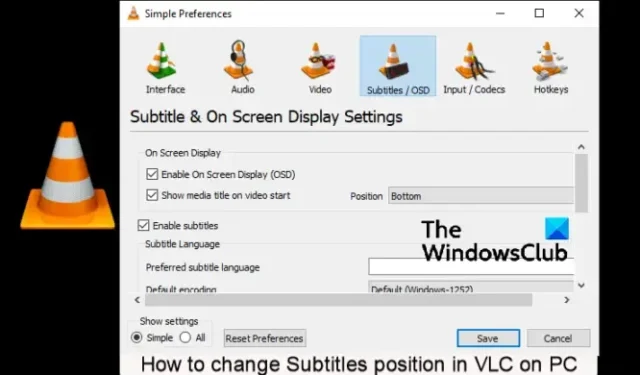
VLC è un programma di riproduzione multimediale open source che riproduce diversi formati di file video e audio. È compatibile con tutti i gadget, inclusi i computer Windows. Agli utenti piace questa app per le sue funzionalità, una delle quali è la possibilità di scaricare e includere i sottotitoli nella riproduzione del video. In questo articolo vedremo come modificare la posizione dei sottotitoli in VLC su PC . Puoi posizionare i sottotitoli al centro, in alto oa sinistra oa destra del video. Esistono diversi modi per raggiungere questo obiettivo utilizzando le impostazioni integrate nell’app VLC.
Alcuni utenti sono abituati a vedere i sottotitoli sovrapposti nella parte inferiore del video. Ma sapevi che puoi persino impostarli in modo che vengano visualizzati nella parte inferiore del video senza sovrapporli? Questa e altre sono alcune delle funzionalità disponibili nel lettore VLC. I sottotitoli sono un buon modo per capire di più di ciò che stai guardando, specialmente se non hai dimestichezza con l’accento o la lingua di un film o di un programma televisivo.
Come cambiare la posizione dei sottotitoli in VLC su PC
Nel cambiare la posizione dei sottotitoli nel lettore multimediale VLC , non solo li sposti a sinistra, a destra, in basso o al centro, ma puoi andare oltre e mettere a punto esattamente dove in quelle opzioni. In questa sezione imparerai a:
- Allinea la posizione dei sottotitoli in VLC
- Posiziona i sottotitoli sotto o sopra il video senza l’overlay
Vediamo nel dettaglio queste due modifiche
1] Allinea la posizione dei sottotitoli in VLC
Per impostazione predefinita, i sottotitoli sono sempre in basso sovrapposti al video sul lettore multimediale VLC. Puoi allineare questa posizione a sinistra, a destra o al centro. Segui i passaggi seguenti:
- Apri il lettore VLC e vai su Strumenti > Preferenze.
- Vedrai Mostra impostazioni ; seleziona Tutto per continuare con le preferenze Avanzate .
- Seleziona Input/Codec e poi vai a Codec sottotitoli > Sottotitoli .
- Sul lato sinistro, vedrai il decodificatore dei sottotitoli di testo. Individua la giustificazione dei sottotitoli e seleziona dove desideri posizionare i sottotitoli dalle opzioni Centro, Sinistra o Destra.
- Infine, premi il pulsante Salva per completare il processo. Potrebbe essere necessario riavviare VLC per rendere effettive le modifiche.
2] Posiziona i sottotitoli sotto o sopra il video senza l’overlay
Oltre a posizionare i sottotitoli a sinistra, a destra o al centro, puoi creare un’area nera vuota sotto il video e posizionare lì i sottotitoli. Tuttavia, funziona bene se il video originale non ha un’area nera vuota sopra o sotto; la maggior parte dei film e dei programmi TV ha quest’area. Il primo passo qui è creare lo spazio nero vuoto ed è così:
- Apri VLC e premi Ctrl + P per aprire Preferences , oppure puoi andare su Tool > Preferences.
- Nell’opzione Mostra impostazioni , fai clic su Tutto e poi vai su Video > Filtri.
- Sul lato sinistro, individua e seleziona la casella accanto al Filtro di ritaglio video .
- Sul lato sinistro, vai all’opzione Padd e imposta il valore per Pixels to padd to bottom come 110, quindi fai clic su Save per rendere effettive le modifiche.
Ora abbiamo creato uno spazio vuoto sotto il video. L’altezza dello spazio dipende dal valore che inserirai in padd. Il prossimo è posizionare i nostri sottotitoli in quello spazio. Segui i passaggi seguenti:
- Vai a Preferenze avanzate come abbiamo fatto nei passaggi precedenti e seleziona Video > Sottotitoli/OSD.
- Sul lato sinistro, individua Forza posizione sottotitoli e imposta il valore su un numero negativo come 150, quindi fai clic su Salva .
Il numero negativo spinge i sottotitoli sotto il video mentre un numero positivo li spinge sopra il video. Quindi, per posizionare i sottotitoli sopra il video, inserisci un numero positivo come 500 nella posizione Forza sottotitoli.
È tutto. Ci auguriamo che tu possa trovare qualcosa di utile qui.
Perché non riesco a scaricare i sottotitoli in VLC su PC?
Potresti non essere in grado di scaricare i sottotitoli su VLC perché hai problemi di connessione a Internet o non sei connesso all’estensione VLSub. Questa estensione è incaricata di recuperare i sottotitoli da opensubtitles.org. Un altro motivo potrebbe anche essere un problema relativo all’app VLC che deve essere risolto ripristinando o reinstallando l’app sul tuo PC Windows.
Perché i miei sottotitoli non si spostano in VLC?
Ci sono diversi motivi per cui i tuoi sottotitoli non funzionano o non si spostano in VLC. Ad esempio, il file dei sottotitoli potrebbe essere danneggiato o vuoto, le impostazioni dei sottotitoli del lettore multimediale VLC non sono attivate correttamente o i sottotitoli non sono nella codifica UTF-8 del testo. Un altro motivo potrebbe essere che il file dei sottotitoli viene salvato in una cartella diversa dal video.



Lascia un commento